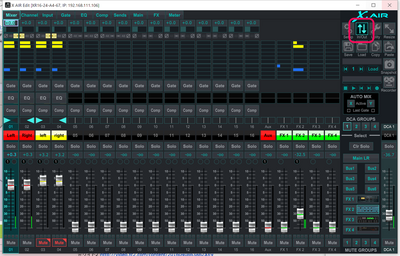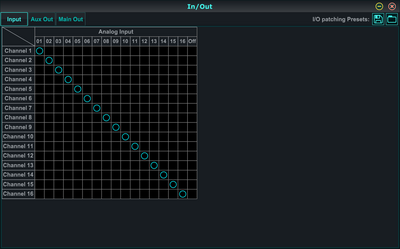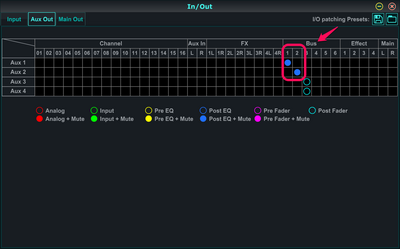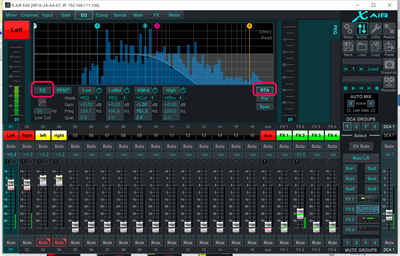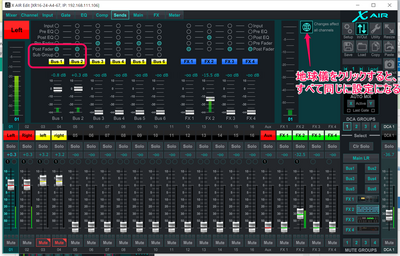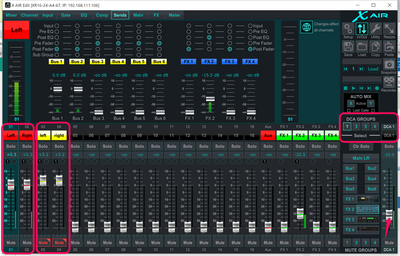X16/X12のセッティング
■べリンガのミキサ設定
BEHRINGERのX16とX12は低価格のPA用ミキサです。PC出力のミキサとして利用する手順を簡単に説明します。PA用ミキサに慣れている人はすぐに使えるようですが、そうでないと、まるっきり音が出ないという状態になりました。とくに、古いアプリケーションだと、設定方法がわからなかったのですが、バージョン1.3ではいろいろな設定が細かくでき、動作を確かめられます。
●接続
次の図は、入力機器が三つ、出力が一つという接続図です。以下の説明では、ベーシックな二つの入力機器、一つの出力機器の例を説明します。
まず右上のIn/Outをクリックします。別のルーティング設定画面が開きます。
ルーティング設定画面のInputはデフォルトのままです。
この画面のAux Outタブを選択します。出力側の設定です。Aux1を出力のLeftに、Aux2を出力のRightに割り当てたいです。
Auxの1と2をBUSの1と2に接続します。BUSは入力を接続するための仮想接続点です。
イコライザの出力であるPostEQ+Muteを右クリックで選びます。Pre Fader+Muteでよいかもしれません。
メインの画面に戻ります。
Inputの設定をします。channelを右クリックすると、独自の名称と色を付けられます。
channel1を赤色にしLeftという文字、channel2を赤色にしRightという文字、channel3を黄色にしLeftという文字、channel4を黄色にしRightという文字に変更しました。この作業は任意です。
channel1にINP01を、channel2にINP02を、channel3にINP03を、channel4にINP04を関連付けます。
Stereo Linkをクリックして、channel1とchannel2を一組に、channel2とchannel4を一組にします。これによって、ステレオの操作が左右同時に行えるので便利になります。
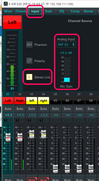 |
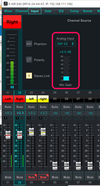 |
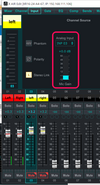 |
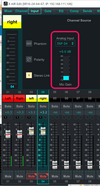 |
Gateは何も設定しません。
EQのタブを設定します。
RTAをクリックすると、リアルタイムスペアナが生きます。
EQをクリックすると、イコライザの機能が生きます。イコライザの機能の設定は省略します。
Compは何も設定しません。
Sendsの設定です。一番重要です。
Bus1 Bus2に対してPost Faderにチェックを入れます。これでフェーダが生きます。地球儀のアイコンをクリックしておくと、すべてのチャネルが同じに設定されます。
Channelに戻って、各チャネルで、画面右にあるDCA GROUPSの1をクリックして、二組の入力全部をDCA1のグループで扱えるようにします。
そうすると、画面右下の総合フェーダでDCA1を選択すると、総合の出力の音量調節ができます。
入力の音量調節は、左下のフェーダでできます。